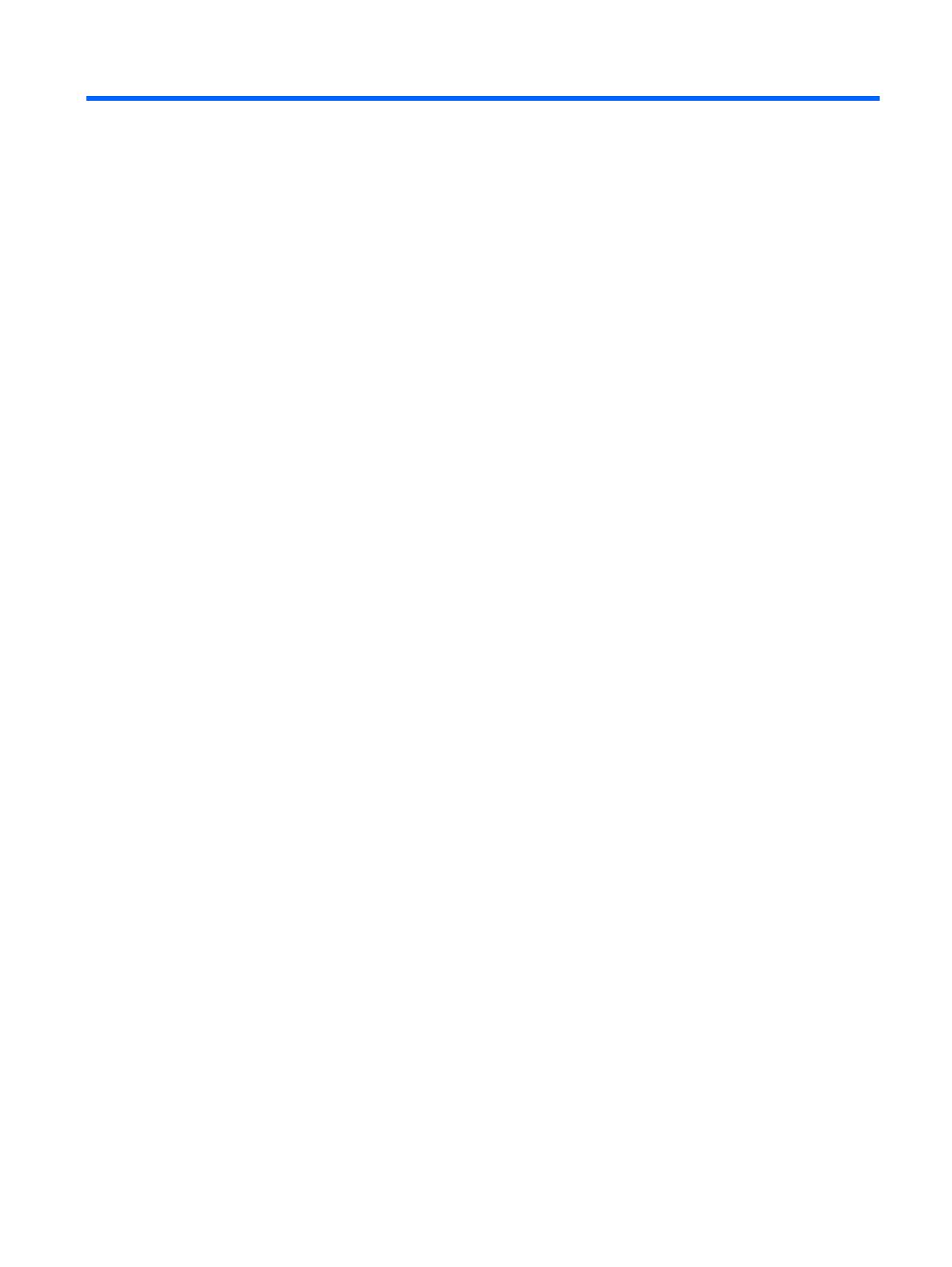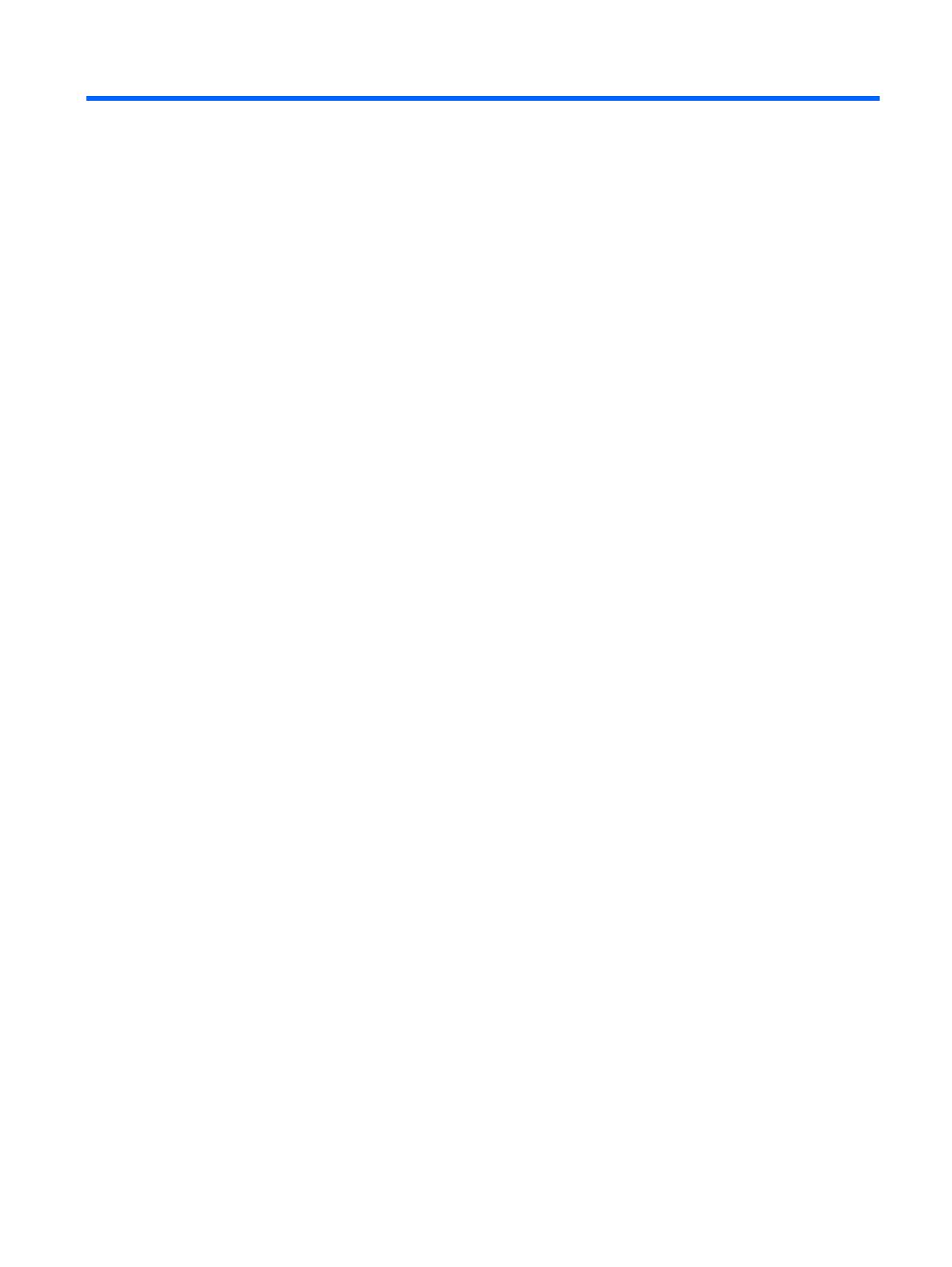
Sisällysluettelo
1 Tuotteen ominaisuudet .................................................................................................................................. 1
Peruskokoonpanon ominaisuudet ........................................................................................................ 1
Etupaneelin osat ................................................................................................................................... 2
Takapaneelin osat ................................................................................................................................ 3
Pöytäkoneen käyttöasennon vaihtaminen ............................................................................................ 3
Valinnaisen porttikannen asentaminen ................................................................................................ 4
Sarjanumeron sijainti ............................................................................................................................ 6
2 Laitteistopäivitykset ....................................................................................................................................... 7
Vaara- ja varoitusmerkinnät ................................................................................................................. 7
Tietokoneen huoltopaneelin poistaminen ............................................................................................. 8
Tietokoneen huoltopaneelin asettaminen takaisin paikalleen .............................................................. 8
Etupaneelin poistaminen ...................................................................................................................... 9
Optisen aseman paneelin asentaminen ............................................................................................... 9
Peitelevyn irrottaminen ....................................................................................................................... 10
Etulevyn asentaminen ........................................................................................................................ 12
Lisämuistin asentaminen .................................................................................................................... 13
DIMM-moduulit .................................................................................................................. 13
DDR3-SDRAM DIMM -moduulit ........................................................................................ 13
DIMM-kantojen käyttäminen .............................................................................................. 14
DIMM-moduulien asentaminen .......................................................................................... 15
Puolikorkuisen laajennuskortin asentaminen ..................................................................................... 17
12-volttisen lataavan USB-laajennuskortin asentaminen .................................................. 18
Täysikorkuisen laajennuskortin asentaminen ..................................................................................... 24
Virtalähdettä käyttävän sarjaportin asentaminen ............................................................... 25
Virtalähdettä käyttävien sarjaporttien määrittäminen ......................................................... 30
Liitinkortin vaihtaminen ....................................................................................................................... 30
Levyasemapaikat ............................................................................................................................... 37
Asemien asentaminen ja poistaminen ................................................................................................ 38
Emolevyn levyasemien liitännät ......................................................................................... 39
5,25 tuuman ptisen aseman poistaminen levyasemapaikasta .......................................... 41
5,25-tuumaisen optisen aseman asentaminen levyasemapaikkaan ................................. 43
3,5 tuuman lisäkiintolevyn irrottaminen levyasemapaikasta .............................................. 46
3,5 tuuman lisäkiintolevyn asentaminen levyasemapaikkaan ........................................... 47
Ensisijaisen 3,5 tuuman sisäisen pääkiintolevyn poistaminen ja vaihtaminen .................. 50
FIWW v